
НАЦІОНАЛЬНИЙ АВІАЦІЙНИЙ УНІВЕРСИТЕТ
ФАКУЛЬТЕТ КОМПЮТЕРНИХ СИСТЕМ
КАФЕДРА КОМПЮТЕРНИХ МУЛЬТИМЕДІЙНИХ ТЕХНОЛОГІЙ
ЛАБОРАТОРНІ РОБОТИ № 1-4
з дисципліни «Комп’ютерні видавничі системи»
Виконала студентка Перевірив:
групи ФКС 409 Доцент кафедри КММТ
Залата Ю.П. Шибицька Н.М.
Допущено до захисту_______ Захищено з оцінкою____
ЗМІСТ
Y
Лабораторна робота №1 3
Лабораторна робота №2 6
Лабораторна робота № 3 10
Лабораторна робота №4 13
Лабораторна робота №1
Тема: Ознайомлення з принципами роботи програми верстки QuarkXPress. Первинні налаштування QuarkXPress. Робота з палітрами в QuarkXPress.
Мета: Ознайомитися з традиційними поліграфічними технологіями і настільними видавничими системами (НВС). Вивчити використання клавіатурних еквівалентів команд у QuarkXPress, навчитися створювати новий документ. Вивчити діалогове вікно New Document і навчитися управляти основними характеристиками створення документа і форматами завдання розмірів у програмі QuarkXPress.
Хід роботи:
1. Щоб створити новий документ, виберіть послідовно з меню: File -> New -> Project.(Ctrl+N).
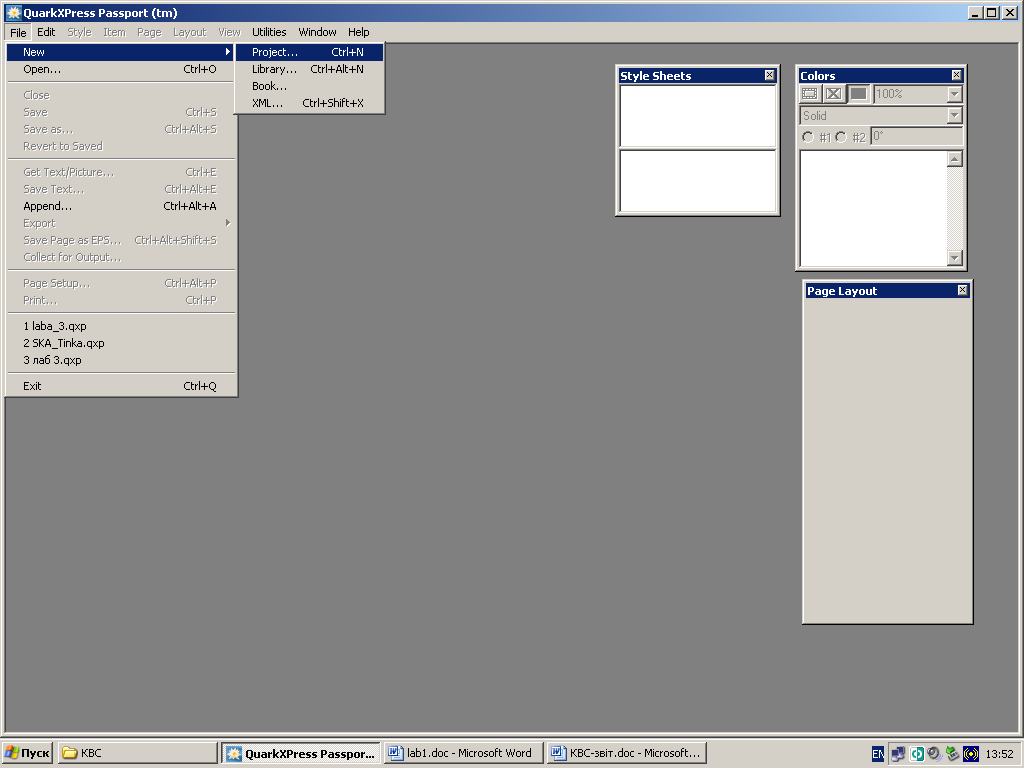
2. Задаємо бажані розміри у вікні General Preferences.
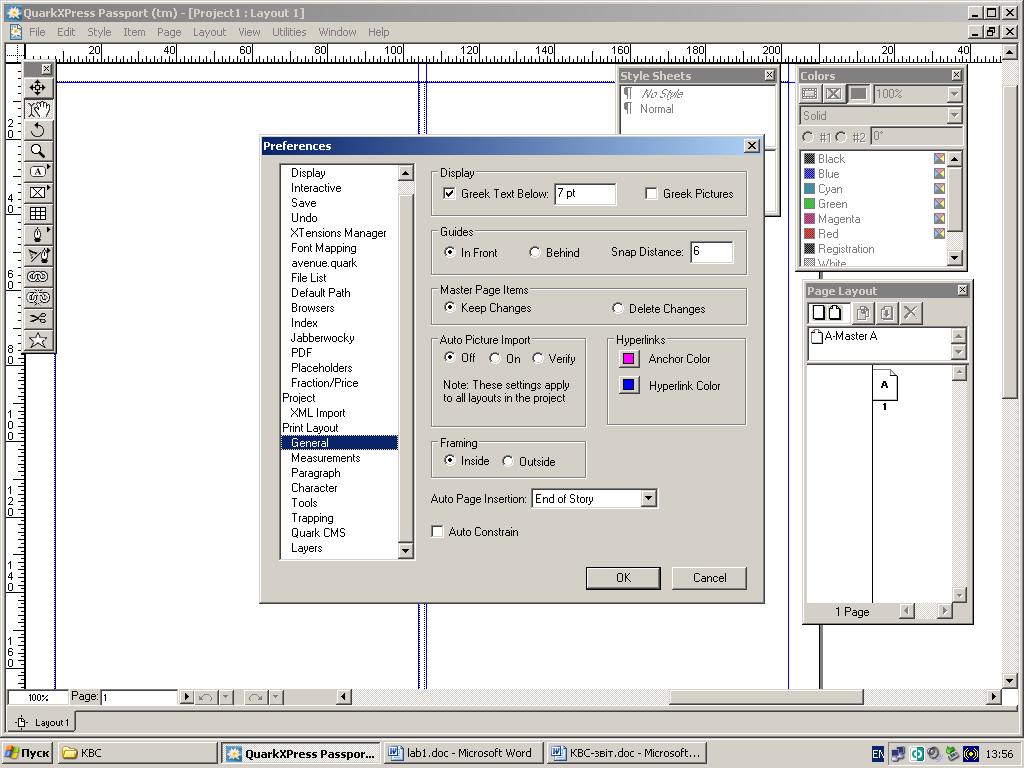
3. Налаштовуємо поля в діалоговому вікні New Document
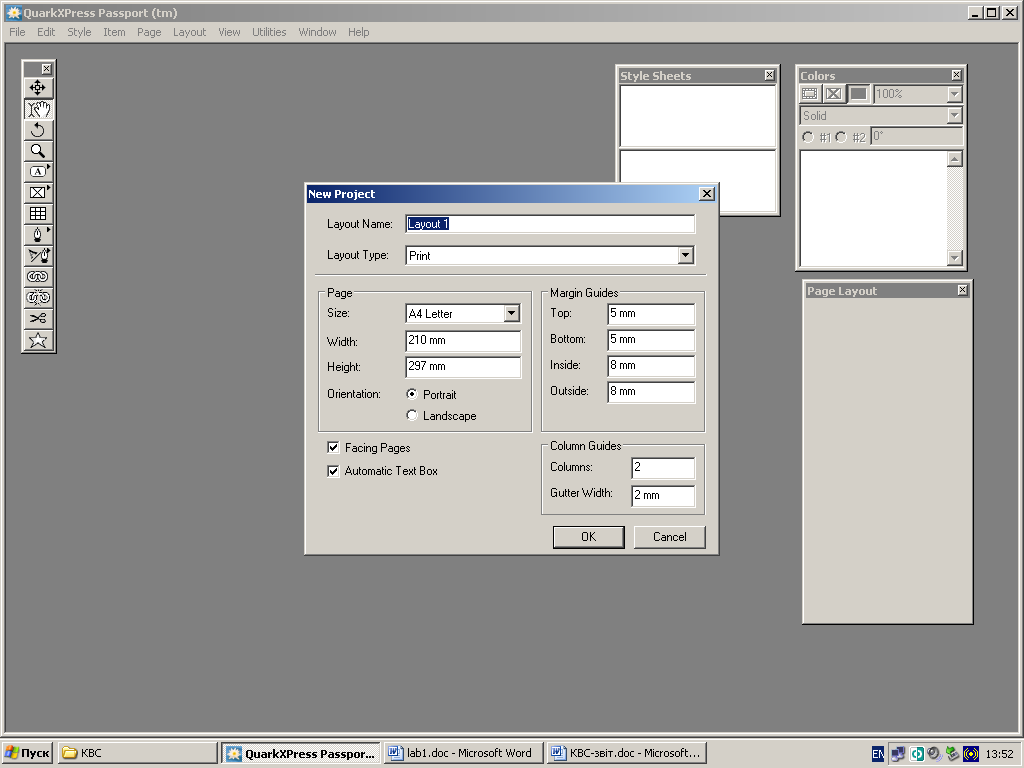
3. Змінюємо розмір документу в меню View (Вид). Тут Fit In Window (Поміщається в Вікно), Actual Saze (у натуральних величинах), Thumbnails (Мініатюри).
4. Ознайомлюємось з палітро інструментів, де основними і найбільш поширеними інструментами є чотири верхні інструменти.
5. Створюємо рамки з текстом та додаємо текст, зв’язуючи рамки між собою.
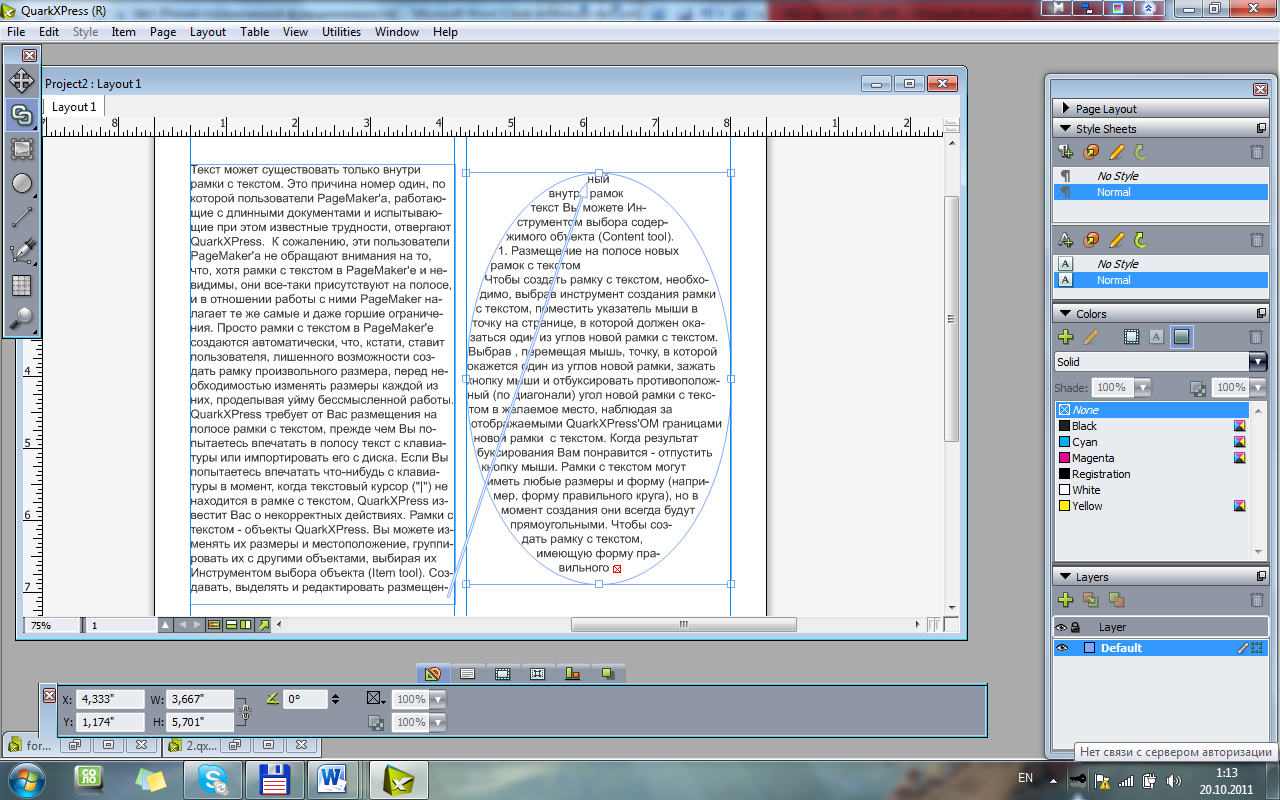
7. Створюємо рамку для зображення
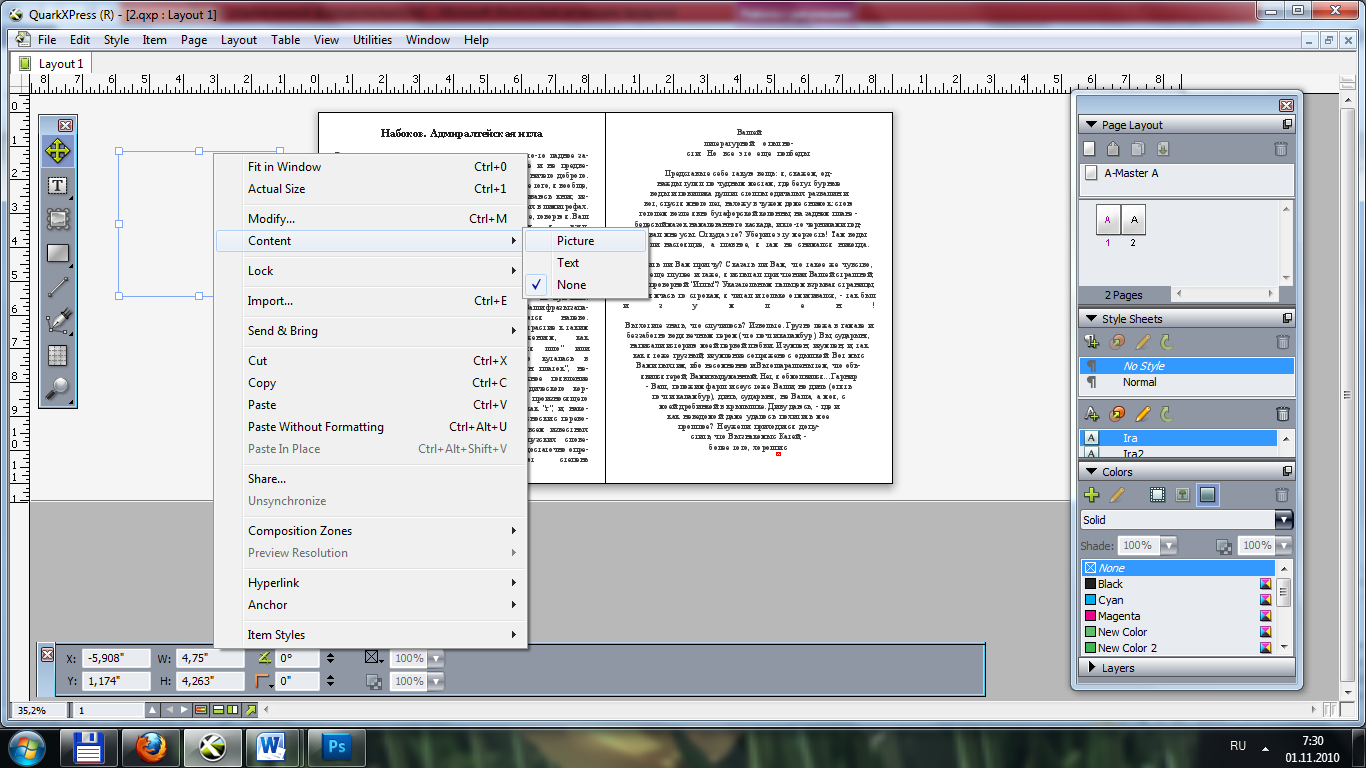
8. Імпортуємо зображення в проект.
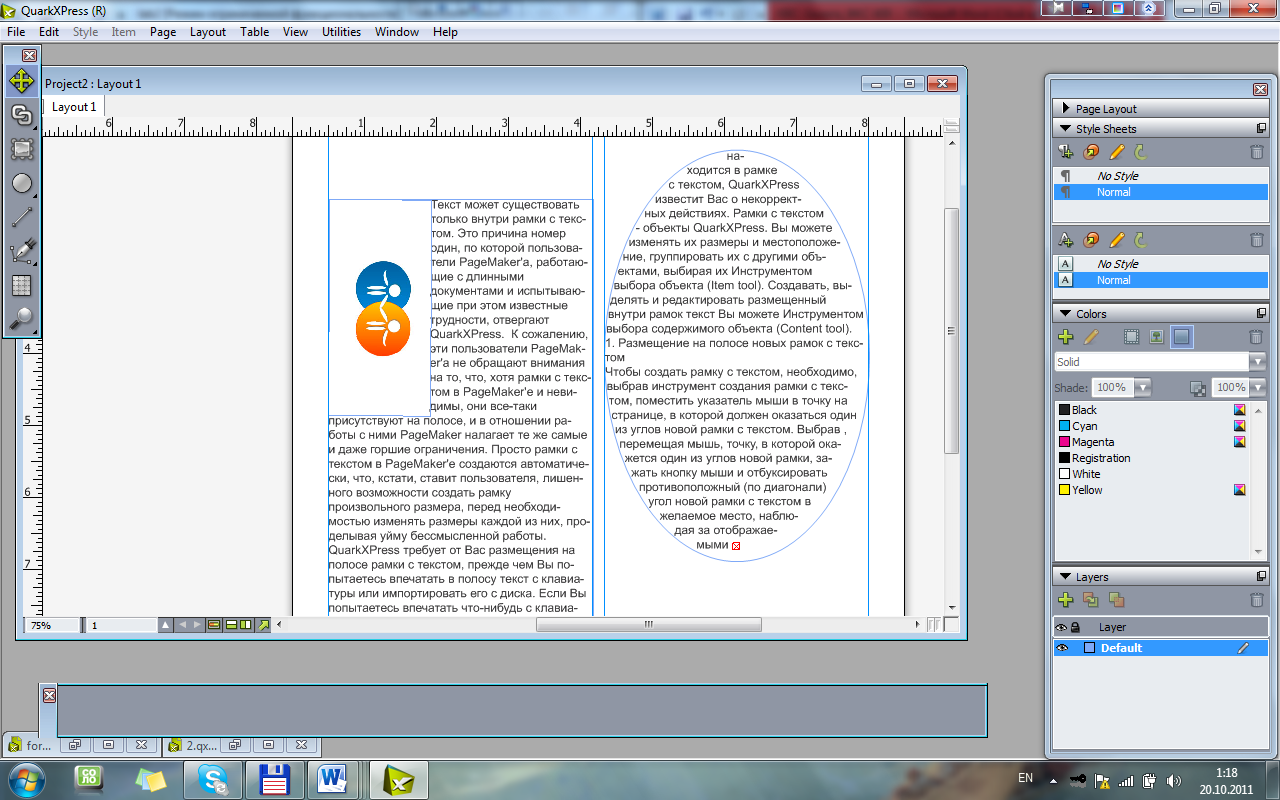
9. Створюю власний стиль для тексту та застосовую його до текстових блоків.
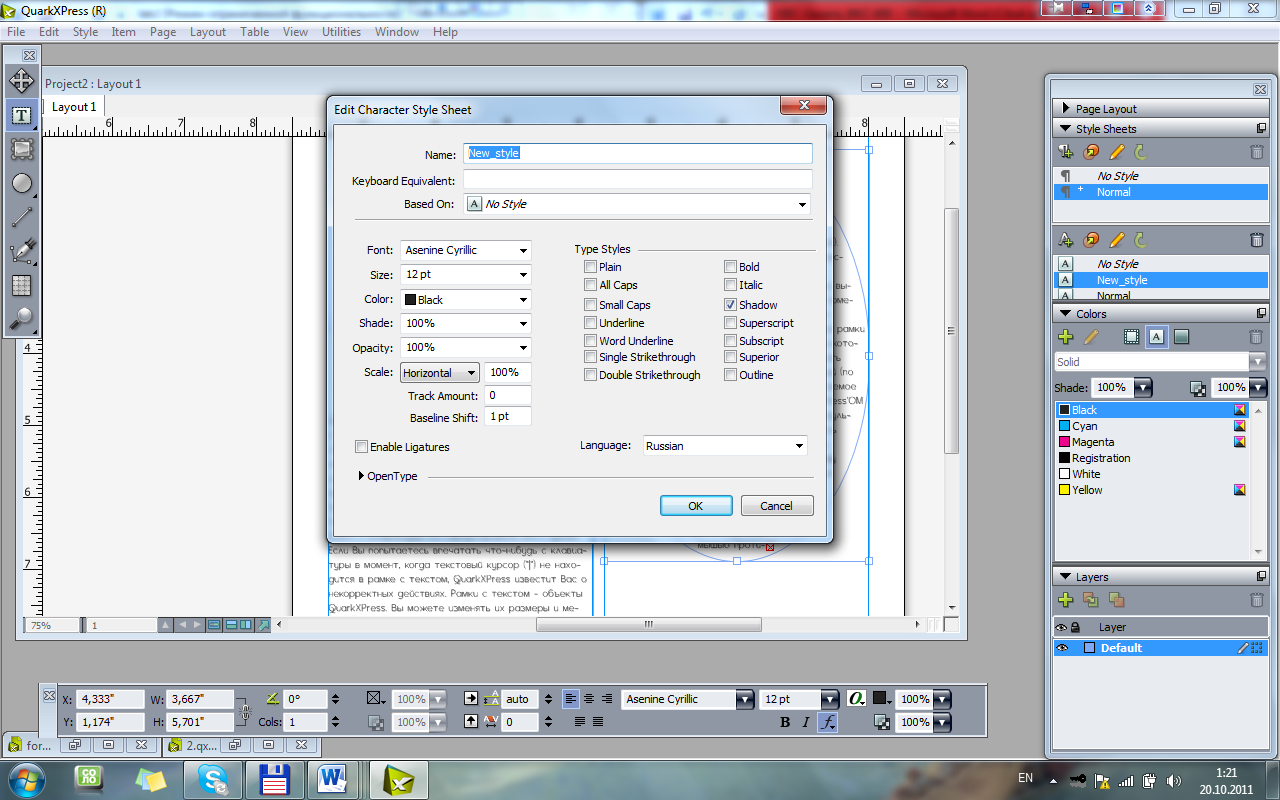
Висновки: під час виконання лабораторної роботи було здійснено оглядове ознайомлення з програмою QuarkXPress, яка використовується для верстки друкованих видань. Було досліджено всі команди та функції меню New Document. Розглянуто основні властивості кнопок для створення та перегляду проектів, також досліджено палітри програмного продукту.
Лабораторна робота №2
Тема: Робота з текстом в QuarkXPress. Робота з шрифтом в QuarkXPress
Мета: Ознайомитися с поняттямм «рамки з текстом». Вивчити: можливі види робіт з текстовими рамками в QuarkXPress, процедуру текстового набору і роботу із спеціальними символами, типи шрифтів и можливості вибору шрифтів в QuarkXPress, а також, роботу з розмірами шрифтів. Ознайомитися з атрибутами шрифта і можливостями їх зміни. Вивчити: управління щільнісю шрифта і величиною пробілу між літерами, реалізацію функцій кернінга/трекінга в QuarkXPress, перевороти тексту, розкраску текста и виворотку.
Хід роботи
Завдання 1. В своєму проекті створіть декілька рамок з текстом і виконайте їх поворот.
1. Створюємо рамку з текстом. Обираємо її, клацнувши по ній мишею.
2. Вибираємо інструмент Поворот (Rotation tool) і зажимаємо кнапку миші. Не відпускаючи кнопки миші, перемістила показчик миші по сторінці.
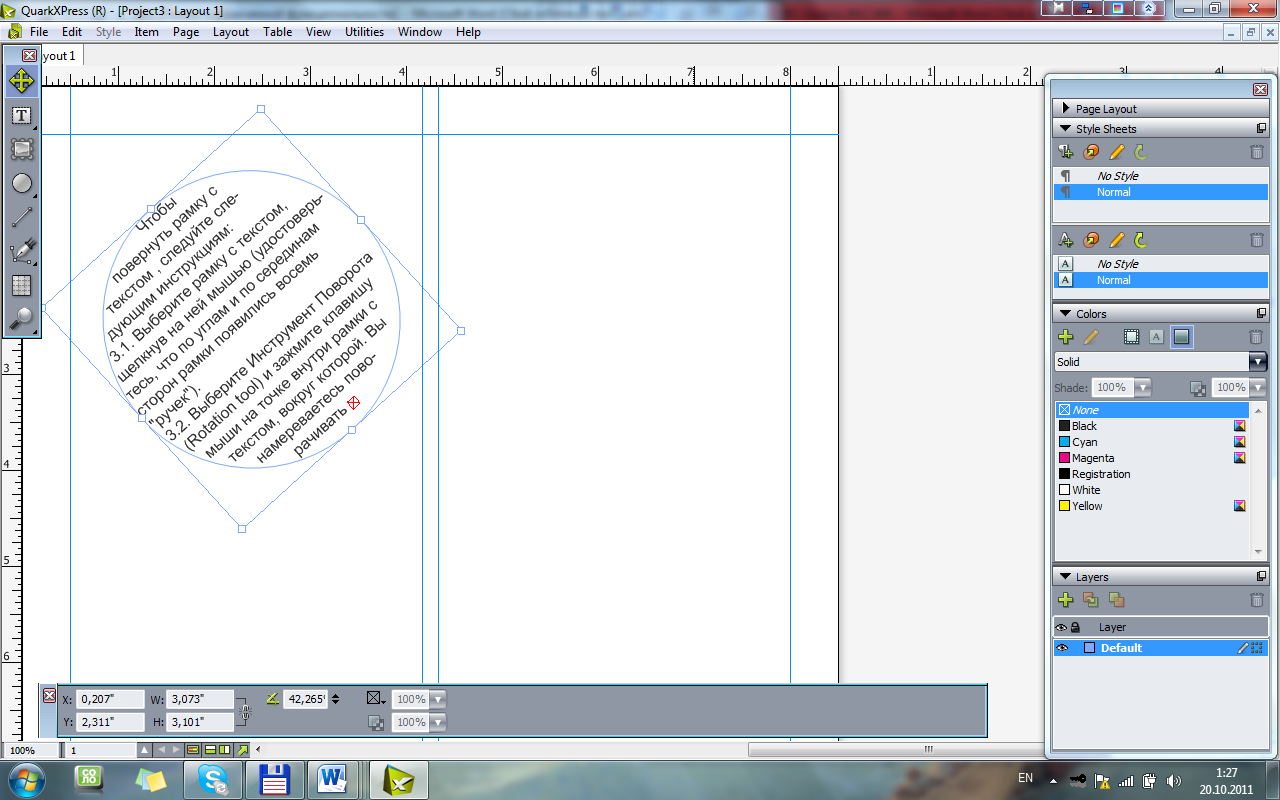
Завдання 2. Продемонструвати використання палітри розмірів (Measurements Palette).
1. Вибираємо рамку з текстом, клацнувши по ній мишею і натиснула Ctrl+Alt+M. Ця комбінація виділяє вміст першого текстового поля палітри розмірів і викликає палітри розмірів на екран, якщо вона прихована.
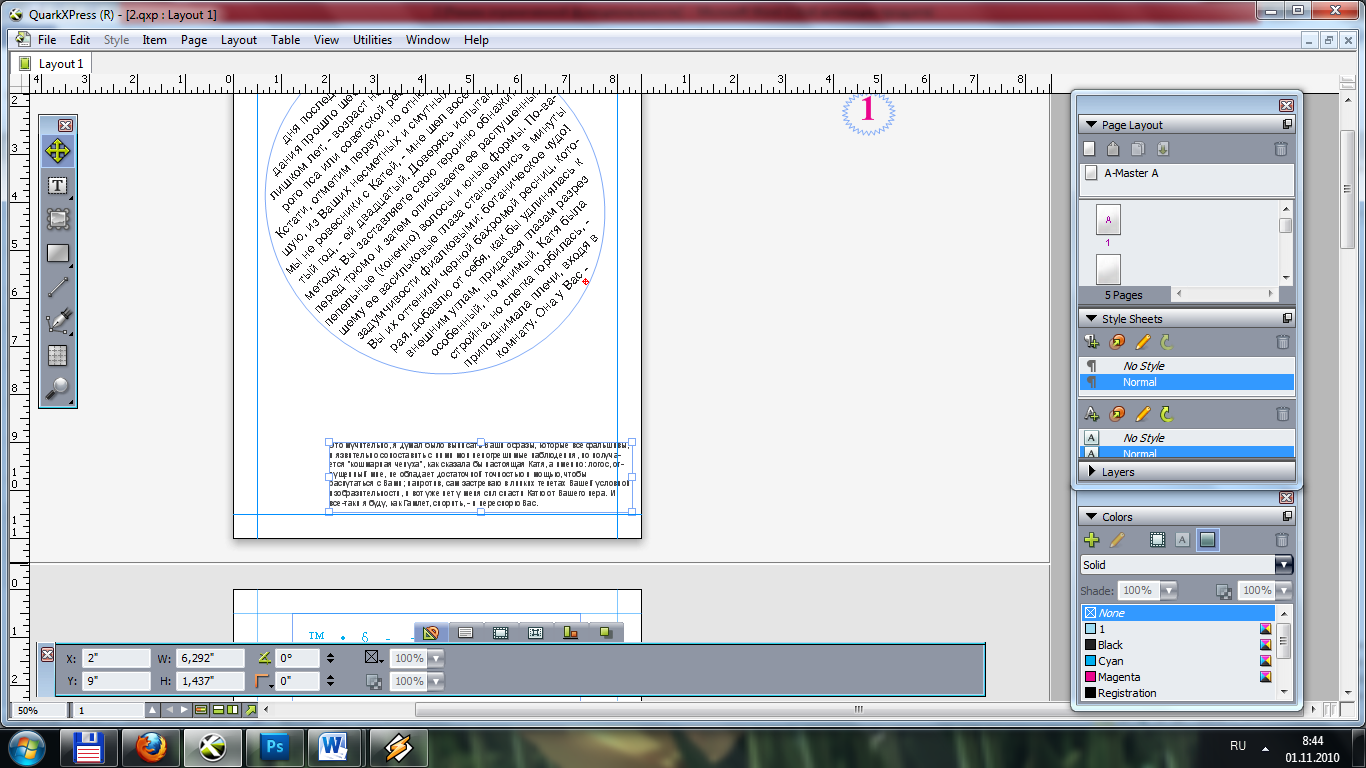
2. Вводимо в текстові поля панелі значення Х і У (координати положення на сторінці), W і H (ширина та висота блоку), значення кута нахилу і отримуємо таке положення рамки з текстом.
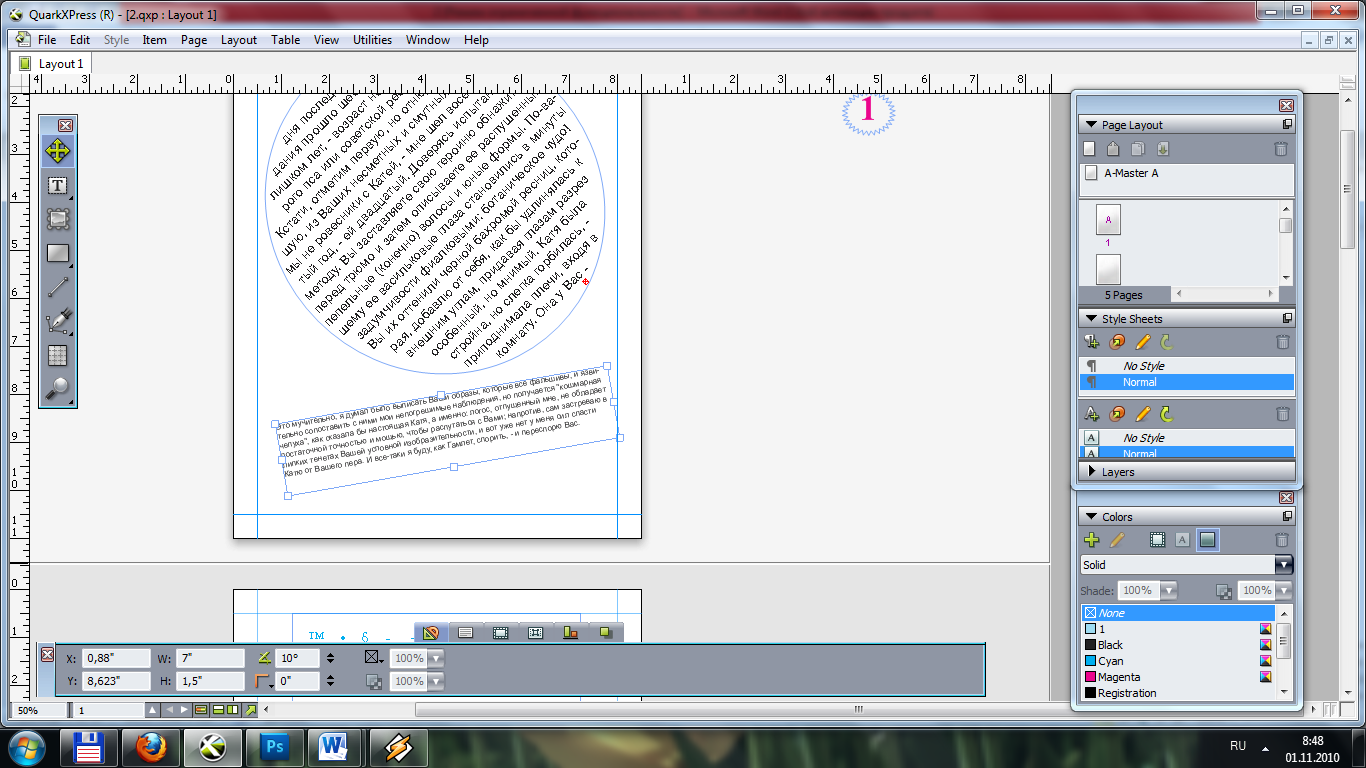
Завдання 3. Виконати основні етапи лабораторної работи
1. За допомогою таблиці для набору стандартних поліграфічних знаків, використовуючи клавіатурні комбінації (Alt+Shift+2, Alt+Shift+8, Alt+Shift+6, Ctrl+=, trl+Shift+=, Alt+Shift+R, Alt+Shift+C), виконуємо набір спеціальних символів, таких як:
![]()
2. Виконуємо команду Edit -> Preferences -> Application, щоб відкрити потрібне вікно. Активізуємо опцію Smart Quotes, з випадаючого меню Format вибираємо тип «ялинка». Створюємо напис з відкриваючими та закриваючими кавичками:
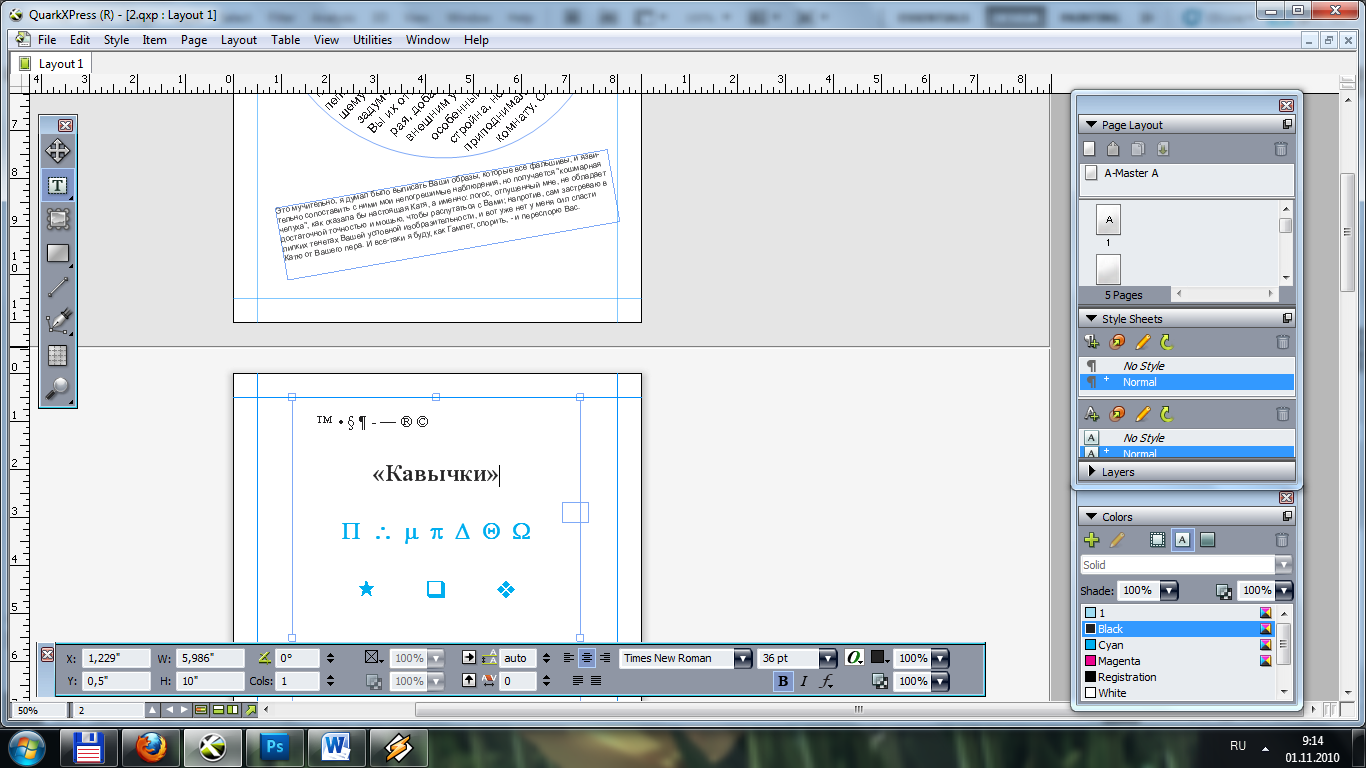
3. Виконуємо Ctrl+Shift+Q, щоб зробити активним шрифт Symbol та вводимо з клавіатури певні літери, які стали відповідними символами.
![]()
Аналогічно з шрифтом Dingbats.
Завдання 4. Попрацювати з присвоєнням атрибутів тексту.
1. Щоб привласнити виділеній частині тексту необхідні атрибути працюємо з панеллю Measurements.
2. По черзі застосовуємо до фрагментів тексту необхідні атрибути.
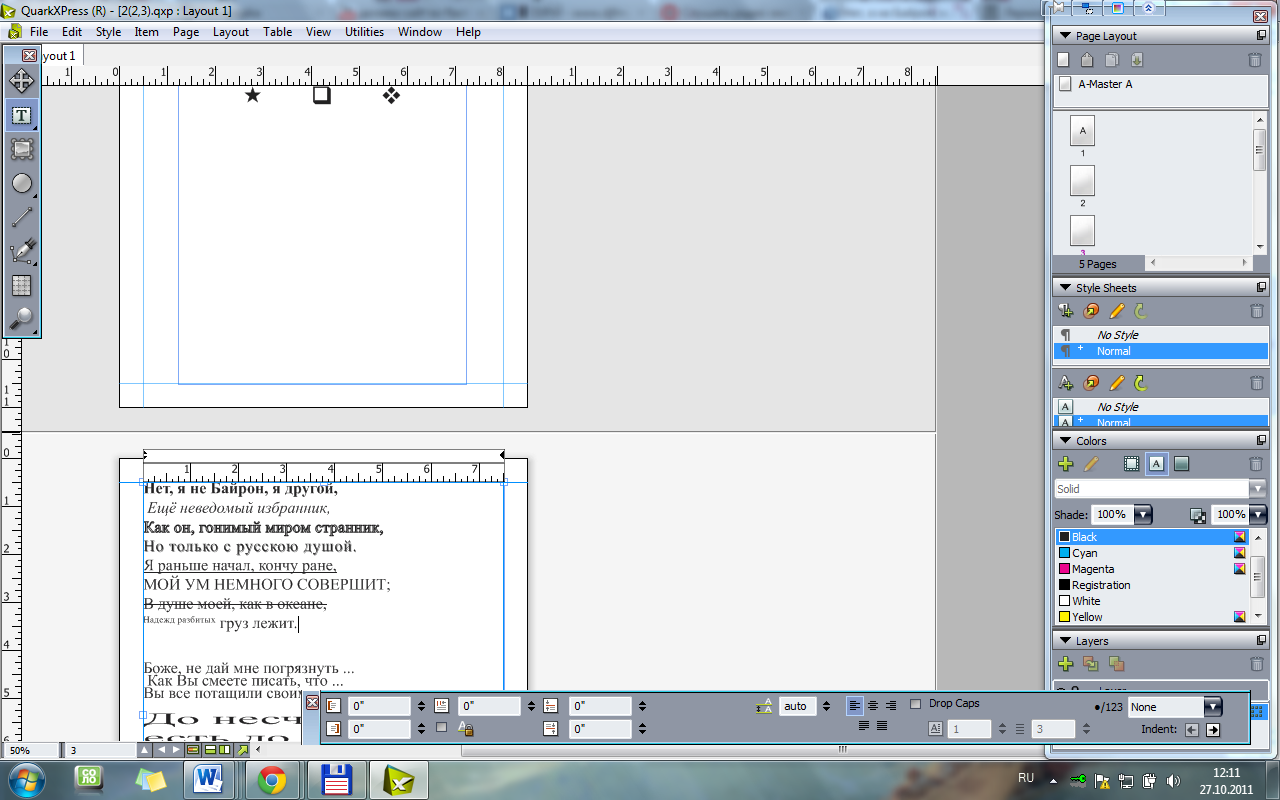
5. Щоб не привласнювати тексту ніяких атрибутів натискаємо на палітрі розмірів кнопку Р, або клавіатурну комбінацію клавіш Ctrl+Shift+P.
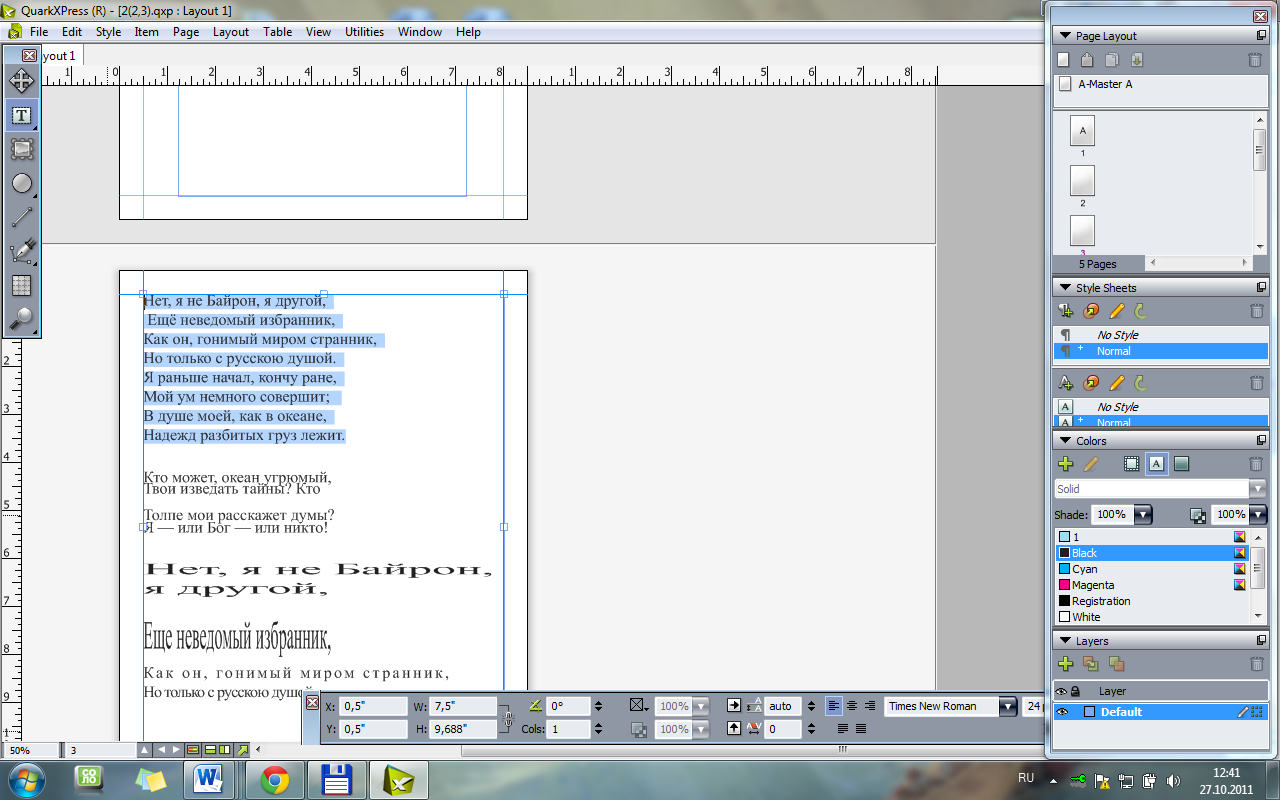
Завдання 2. Провести перетворення тексту.
Щоб змінити розміщення тесту по вертикалі вибираємо з меню Style -> Baseline Shift.
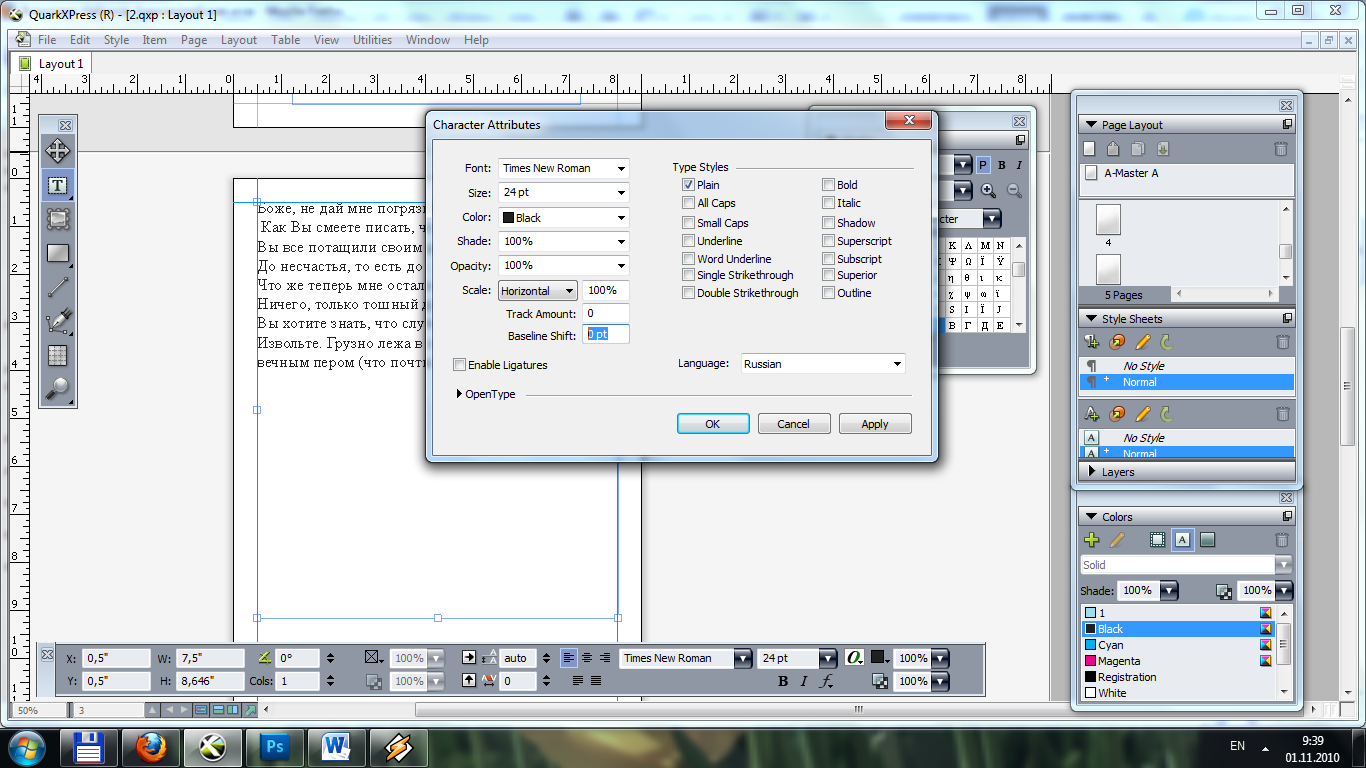
Вписуючи в текстове поле Baseline Shift необхідні значення, змінюємо положення тексту.
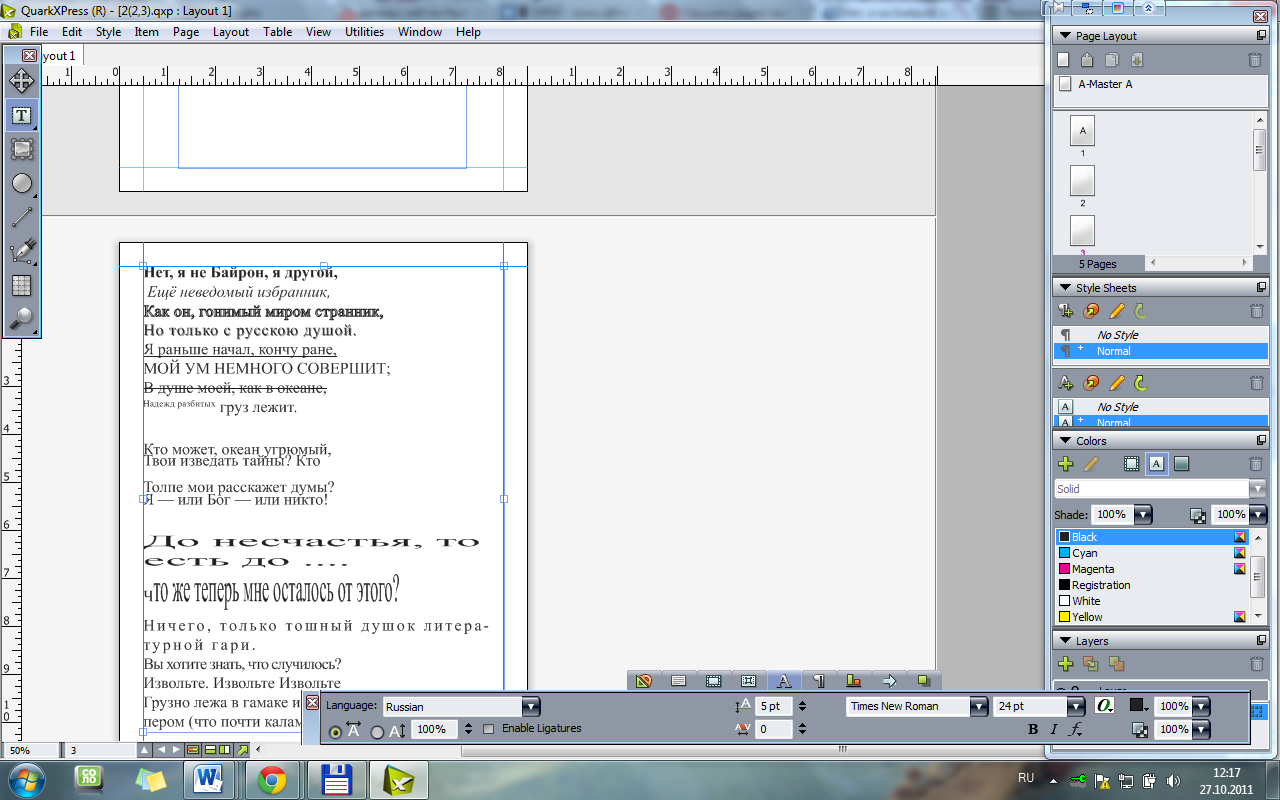
3. Щоб спотворити ширину і висоту тексту відкриваємо діалогове вікно Style -> Horizontal/ Vertical Scale. Змінюємо положення тексту по горизонталі.
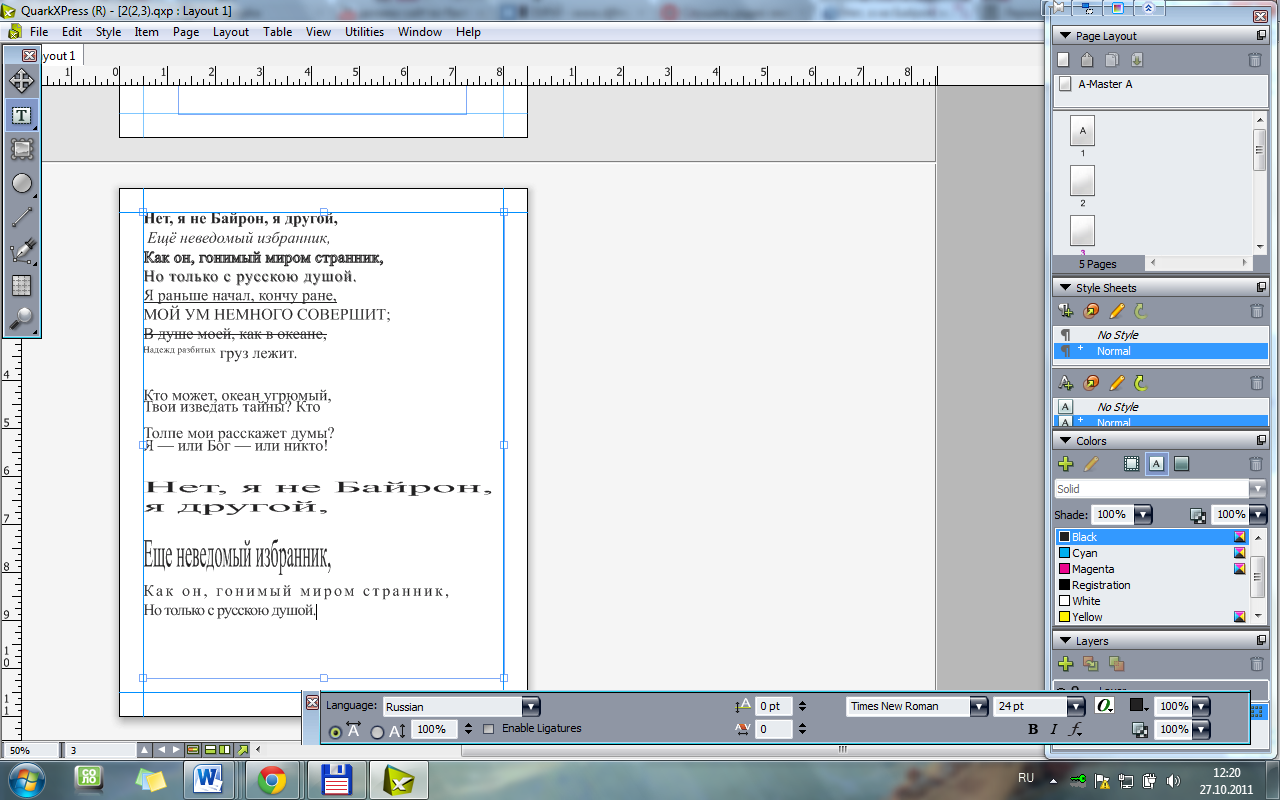
4. За допомогою вікна Character Attributes спотворила текст по вертикалі.
5. Змінюємо значення трекінгу довільним чином та отримуємо (рис. 2.21):
6. Для редагування збережених значень трекінгу вибираємо в меню Utilities->Tracking Edit. У діалоговому вікні Tracking Edit вибираю потрібний шрифт, який потрібно редагувати і натиснула кнопку Edit.
Аналогічні дії робимо з редагуванням кернінгу.
7. Встановлюємо автоматичний кернінг, для чого відкриваємо діалогове вікно Edit-> Preferences- > Typographic, де в вікні Typographic Preferences вписуємо бажане значення.
8. Для перевернення текст по горизонталі або вертикалі вибираємо з меню Style Flip Horizontal (Перевернути по горизонталі) або Flip Vertical (Перевернути по вертикалі).
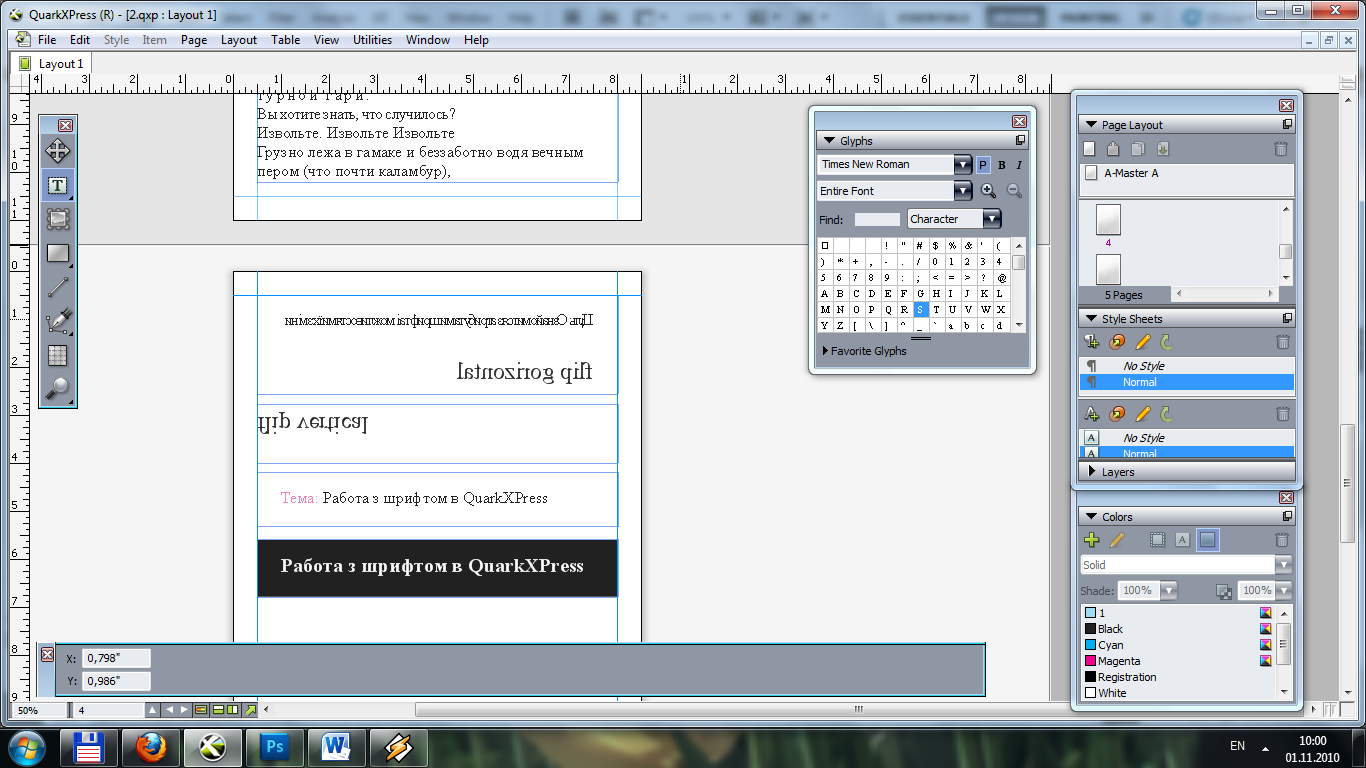
9. Щоб змінити колір виділеного фрагменту тексту можна використати панель Панель Measurements.
![]()
10. Створюємо виворітку, відповідно до рекомендацій.
11. Використовуючи розглянуті вище види роботи з текстом, записуємо математичну формулу.
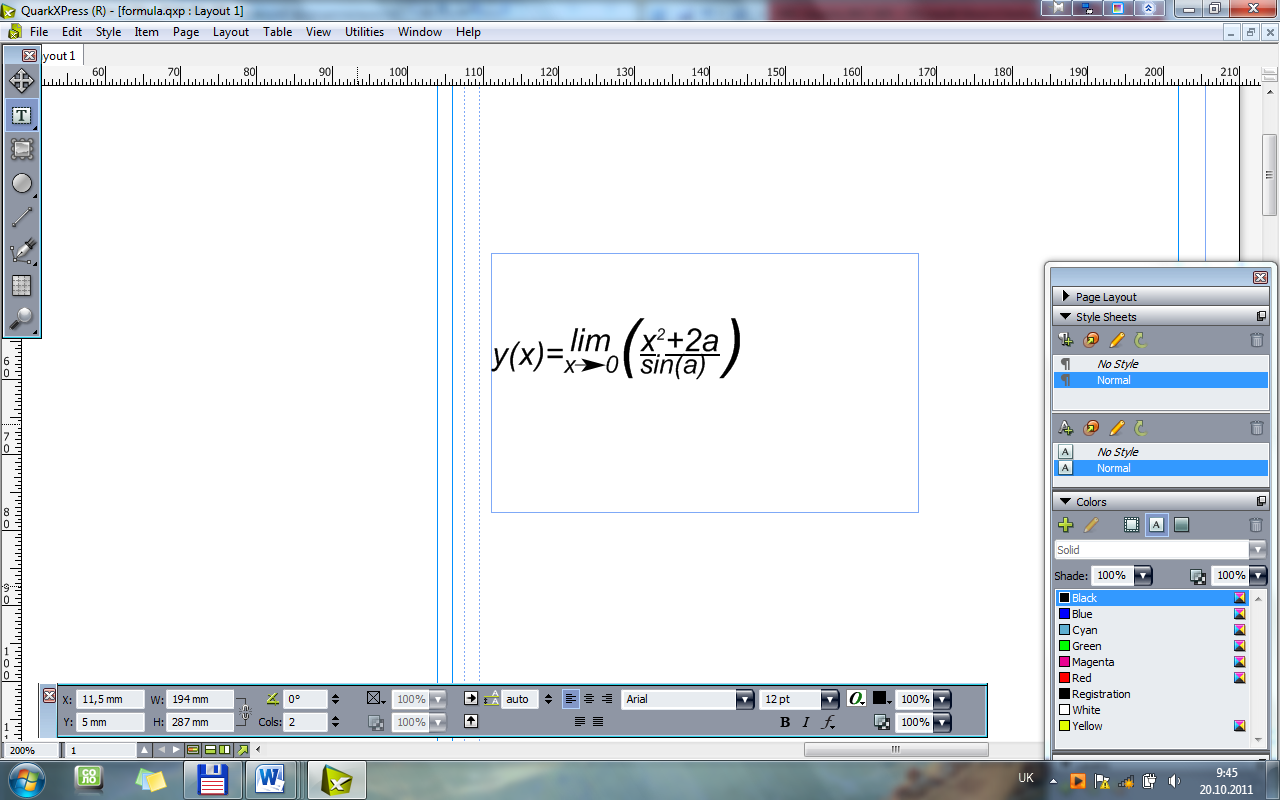
Висновок: ознайомилися із різноманітними видами робіт з текстовими рамками в QuarkXPress, вивчила та застосувала на практиці процедуру текстового набору і роботу із спеціальними символами, типи шрифтів і можливості вибору шрифтів в QuarkXPress, а також, роботу з розмірами шрифтів. Вивчили можливі види робіт з текстовими рамками в QuarkXPress, процедуру текстового набору і роботу із спеціальними символами, типи шрифтів и можливості вибору шрифтів в QuarkXPress, а також, роботу з розмірами шрифтів.
